Slik henter du slettede tekstmeldinger på Samsung Galaxy Phone
Miscellanea / / April 28, 2023
Ofte, når vi ruller ned på telefonen eller hvis et av barna våre tar telefonen vår, slettes tekstmeldinger ved et uhell. Når vi ser på den tingen, er vi engstelige for hvordan vi får den slettede meldingen tilbake til telefonen. Hvis du ikke vet det, har hver Android-telefon en spesiell funksjon som lar den lagre filer selv etter at du har slettet dem. Jeg er enig i at dette kan være vanskelig, men det er umulig å få til.
Enten du bruker en Google-meldingsapp eller en annen, er det nå mulig å gjenopprette alle slettede meldinger. Samsung-telefoner har flere gatewayer for å gjenopprette slettede tekstmeldinger, som vi fant ut som en potensiell løsning på dette problemet. Men problemet er at som en langvarig Samsung-bruker, er slike brukere ikke i stand til å gjenopprette forkastede tekstmeldinger. Så her vil vi veilede deg om det.
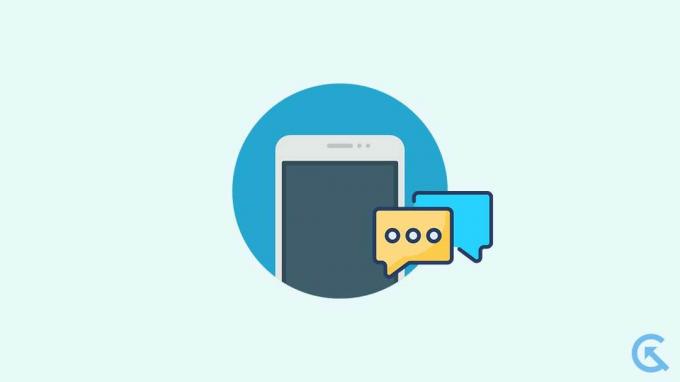
Sideinnhold
-
Slik henter du slettede tekstmeldinger på Samsung Galaxy Phone
- Bruke papirkurven
- Bruker Samsung Cloud
- Bruker Samsung Smart Switch
- Gjenopprett fra operatøren din
Slik henter du slettede tekstmeldinger på Samsung Galaxy Phone
Som en av verdens største produsenter av elektroniske enheter, har Samsung mange kundeservicealternativer. Årsaken var at de ikke bare handlet med smarttelefoner. I tillegg har de egne produksjonsenheter for andre elektroniske apparater. Og for alt dette har de et dedikert forskningssenter hvor de prøver å gjøre produktene sine bedre og holde seg oppdatert med markedstrender.
I gjennomgangen av forskningen tok Samsung initiativet da ingen tenkte på en slik utilsiktet sletting av viktige tekstmeldinger. I mellomtiden introduserte Samsung en papirkurv for slettede meldinger. Her, hvis en melding slettes, kan brukeren gjenopprette den innen 30 dager etter utsettelsesperioden for meldingen. Du kan også bruke Samsung Cloud, Samsung Switch, etc. Så la oss diskutere hver metode og hente tapte meldinger.
Bruke papirkurven
Samsung-telefoner med Android 9.0 eller nyere versjoner har en dedikert papirkurvplass. Når brukeren sletter eller ved et uhell gjør noe lignende, flyttes den slettede meldingen til papirkurven. Som et resultat, hvis brukeren ønsker å hente den innen fristen, kan han gjøre det innen 30 dager etter å ha mottatt den. Ellers vil den bli permanent slettet fra telefonen din etter 30 dager. Så, først og fremst, prøv å bruke papirkurven for å hente meldingen. Følg disse instruksjonene hvis du ikke vet hvordan du gjør det.
Annonser
- Start Samsung Messages-appen.
- Trykk deretter på ikonet med tre prikker som vises øverst til høyre.
- Derfra velger du alternativet for papirkurven.
- Finn meldingen du vil hente og trykk lenge på den. (Trykk på andre for å velge flere meldinger)
- Trykk nå på gjenopprett.
- Det er alt. Din slettede melding vil nå vises sammen med eksisterende meldinger.
Bruker Samsung Cloud
Denne metoden letter de som har en eksisterende sikkerhetskopi av filer, inkludert media, meldinger, kontakter, etc. Som vi forventer vil du kunne trekke tilbake den slettede meldingen innen 30 dager. Men i alle fall, hvis du gikk glipp av den utsettelsesperioden for papirkurven, ikke bekymre deg hvis du har en skikkelig sikkerhetskopi med Samsung Cloud. Samsungs datalagringstjeneste lar deg få tilgang til dine verdifulle data hvor som helst og når som helst. Nå er det på tide å bruke det. Gjenoppretting av slettede meldinger fra en tidligere sikkerhetskopi er mulig med Samsung cloud. For å gjøre det, følg disse trinnene.
- Åpne Innstillinger-appen på telefonen.
- Du kan deretter finne kontoer og sikkerhetskopieringsalternativer ved å rulle nedover.
- Velg nå alternativet for gjenoppretting av data.
- Trykk deretter på sikkerhetskopieringshistorikk >> melding.
- Finn meldingen du vil gjenopprette.
- Velg nå den meldingen og trykk på gjenopprett.
- Det er det, du er ferdig.
Bruker Samsung Smart Switch
En Samsung databyttetjeneste lar brukere ta sikkerhetskopier og flytte data fra en PC eller telefon til en annen. Du kan bruke Samsung Cloud hvis du ikke har en sikkerhetskopi. Det er en annen god måte å gjenopprette slettede meldinger hvis du har en tidligere sikkerhetskopi over Smart Switch på PC-en. Alt du trenger å gjøre er å følge disse trinnene.
Merk: Før du fortsetter, sørg for å nedlasting Samsung Smart Switch på din PC og telefon.
- Bare koble telefonen til PC-en med en USB-kabel.
- Kjør Smart Switch på PC-en.
- Klikk nå på gjenopprett slik at den automatisk oppdager sikkerhetskopien.
- Etter dette vil en liste over data (inkludert den slettede meldingen) vises på skjermen for å gjenopprette.
- Til slutt, klikk på gjenopprett og vent et øyeblikk til prosessen med å gjenopprette dataene dine er fullført.
Gjenopprett fra operatøren din
Med andre ord, med mindre du har en sikkerhetskopi, kan du ikke gjenopprette slettede meldinger, bortsett fra i papirkurven, som er begrenset til en periode på 30 dager. En annen måte å motta slike meldinger på er gjennom nettoperatøren din, i tillegg til de to ovennevnte løsningene. Årsaken er at de lagrer anropsloggene og meldingene dine i opptil 6 måneder avhengig av operatør til operatør. Tidligere var det vanskelig å be om slike transportører for denne tingen. Men i dag har vi personlige applikasjoner som My Jio, Airtel Thanks-appen, etc. Derfra kan vi få slettede meldinger.
Avslutningsvis er det ikke en enkel oppgave å gjenopprette slettede meldinger fra Samsung Smart Phones, hvis du er klar over at selv papirkurver har 30 dagers utsettelsesperiode. Slik at du kan gjenopprette slettede elementer innenfor den grensen. Bortsett fra det, hvis du vil unngå slik nøling, ta alltid en sikkerhetskopi av dine sensitive data. For å lage en sikkerhetskopi, følg: Gå til Innstillinger >> Kontoer og sikkerhetskopiering >> Samsung Cloud >> sikkerhetskopieringsdata >> velg data som skal sikkerhetskopieres >> Ferdig. Her er tingene knyttet til å hente slettede meldinger på Samsung. Hvis noen har spørsmål om dette, kan du gjerne stille dem i kommentarfeltet.



